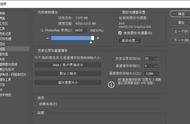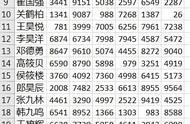在图像编辑的过程中,当我们需要针对图层中的特定像素区域进行细致处理时,就需要用到一个关键的工具——选区,它也被形象地称为“蚂蚁线”。通过这一神奇的工具,我们能够精确地将需要编辑的部分从整个图像中挑选出来。一旦选区被确定,你就可以在选定的区域内自由地进行编辑,如裁剪、调整色彩或应用滤镜等,而选区外的区域则会自动得到保护,不会受到编辑操作的影响。这样,你就能在保留图像其他部分原貌的同时,轻松实现对特定区域的精确修改。
在Photoshop中创建选区的方法很多,如用选取工具、蒙版、通道等。在此主要介绍规则选框工具的使用方法。
规则选框工具创建选区
在Photoshop工具箱中,形似虚线方框的图标就是“选框工具”按钮,长按鼠标左键或者右键点击,可调用隐藏工具。

(1)矩形选框工具
在工具箱中单击矩形选框工具,在图像编辑区域按住鼠标左键拖鼠标,可创建一个任意大小的矩形选区,如图所示。

当我们选中矩形选框工具后,其工具选项栏如图所示。

选项功能如下:
l 工具预设
:当前工具图标,表示当前使用的是“矩形选框工具”。
l 选区运算按钮
:用于控制选区的增加、减少或相交以得到新的选区。
新选区:选中该按钮,如果在图像中创建新选区后,原选区将消失。
添加到选区:选中该按钮或按住【Shift】键,在原选区上继续绘制选区,释放鼠标后,新选区与原有选区合并成新选区。
从选区中减去:选中该按钮或按住【Alt】键,在原选区上绘制选区,释放鼠标后如果新选区与原有选区有重叠区域,系统将从原有选区中减去重叠部分区域。
与选区相交:选中该按钮或按住【Alt Shift】键,表示创建的选区与原有选区的重叠部分成为新选区。
l 羽化:可以控制选区边缘的柔和(虚化)程度。其取值范围在0~250像素之间,值越大,在对羽化后的选区图像进行填充、移动或删除等操作时,选区内图像的边缘就越柔和(虚化)。
知识拓展
Ø 使用矩形选框工具创建选区时,按住【Shift】键的同时拖动鼠标,可以创建正方形选区;
Ø 按住【Alt】键的同时拖动鼠标,选区会从绘制的起点为中心向四周扩展;
Ø 按住【Alt Shift】键的同时拖动鼠标,选区会从绘制的起点为中心向四周扩展,并建立正方形选区。
(2)椭圆选框工具
在工具箱中单击矩形选框工具,在图像编辑区域内按住鼠标左键拖移鼠标,可创建一个任意大小的椭圆选区,如图所示。

椭圆选框工具在使用方法上与矩形选框工具使用方法相同,这里就不再赘述。
(3)单行选框工具和单列选框工具
使用“单行选框工具”可在图像编辑区域内创建高度为1像素的横线选框区域;使用“单列选框工具”可在图像编辑区域内创建宽度为1像素的竖线选框区域。
使用单行选框工具和单列选框工具,结合加选选区,可以创建抽线效果图或者网格等效果。如图所示。